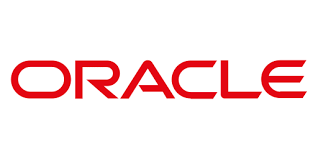OSqlEditとは?
osqleditは、Hi-HOが提供するOracle用のSQLエディタ&実行環境。
現在の環境
- Oracle Database 18c Express Edition(XE)
- Windows10
OSqlEditのインストール
下記サイトからファイルをダウンロードする。
今回はVersion 10.1.5.7をインストール。
OSqlEdit Oracle SQLエディタ (開発・運用支援ツール) – Hi-HO
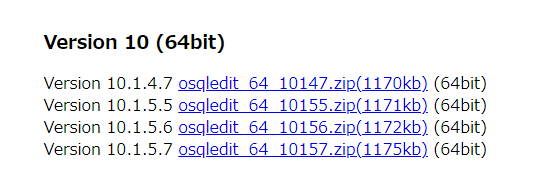
“C:\app\[ユーザー名]\product\18.0.0\dbhomeXE\network\admin\tnsnames.ora”にtnsが書いてあったので
接続文字列(TNS名)に入力して、ユーザー名、パスワードをいれてOracleに接続する。
18c XEなら、下記をtnsnames.oraファイルに書き込めば、デフォルトのPDBに接続文字列「XEPDB1」で直接接続できる。
XEPDB1 =
(DESCRIPTION =
(ADDRESS = (PROTOCOL = TCP)(HOST = localhost)(PORT = 1521))
(CONNECT_DATA =
(SERVER = DEDICATED)
(SERVICE_NAME = XEPDB1)
)
)
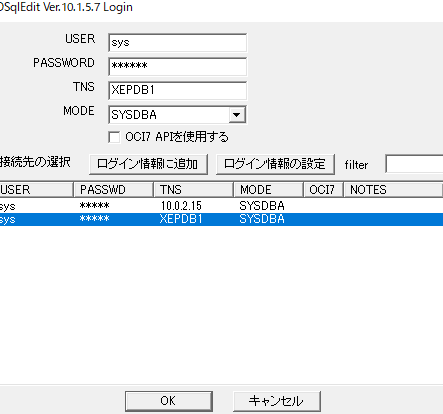
OSqlGridとの連携
OSqlGridはデータを表形式で編集するのに特化したツール。
OSqlEditと連携できるのでインストールしておいたほうが良い。
sqlファイルの様々なサンプル
ツールのメニューからSQLライブラリを選び、その中にsql_libというフォルダがある。
そこには、ユーザー作成のSQLや、表領域の一覧を表示させるSQLなど、様々なファイルがある。
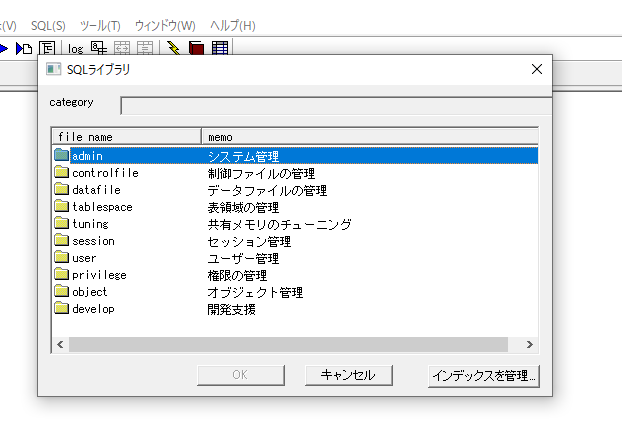
表のエクスポート・バックアップ
SQL文としてエクスポート
テーブルを右クリックしてデータエクスポートすると、
SQL文としてエクスポートされる。
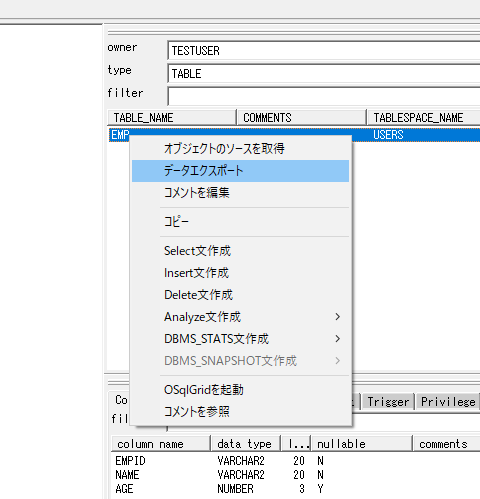
Where句によって、エクスポートしたい範囲を制限することもできる。
全てエクスポートなら指定なしでOK。
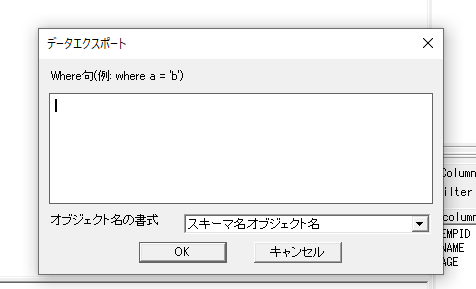
実行してみると、下記のようにSQLファイルとしてエクスポートできる。
このSQLファイルを実行することで、データを元に戻せる。
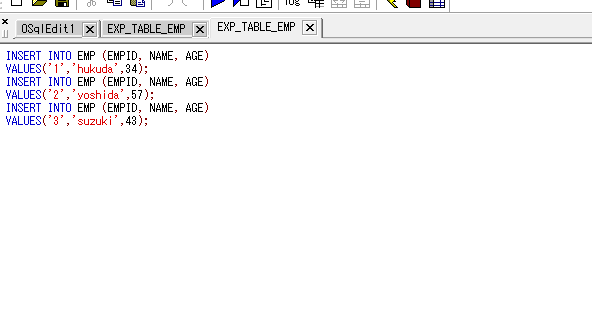
ちなみにテーブル定義のバックアップは、テーブルを右クリックしてオブジェクトのソースを取得すれば、
CREATE文などのテーブル定義が作成されるので、テーブルが削除されたとしても復活できる。
csvファイルとして出力する
SELECT文でテーブルのデータをすべて抽出して、
結果の表のとこで右クリックして検索結果表を保存できる。
形式はcsvか、txt。txtはタブ区切りで保存される。
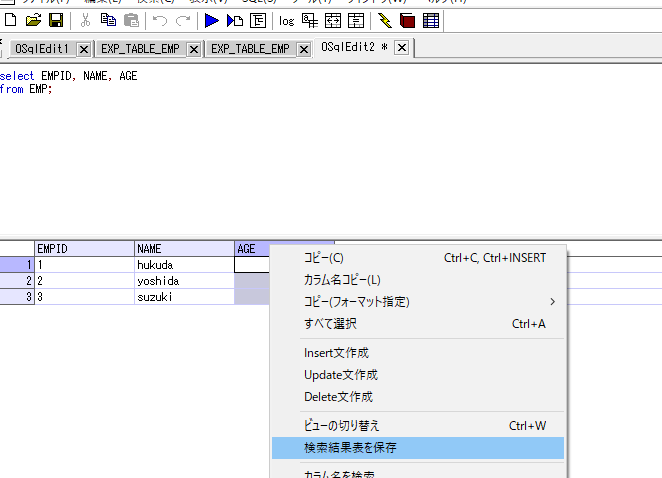
その他の使い方
基本
- [OSqlEdit] コミットについて
- [OSqlEdit] キーワード補完・予測変換
- [OSqlEdit] コメントアウトのショートカット
- [OSqlEdit] excelデータを貼り付けてインポートする方法
- [OSqlEdit] 主キー等の制約を確認する方法
- [OSqlEdit] 消えたタブやウィンドウを元に戻す方法
- [OSqlEdit] 日付書式の表示設定
- [OSqlEdit] PL/SQLのデバッグのやり方
- [OSqlEdit] ストアドプロシージャの実行とデバッグ確認